실수로 삭제하거나 다시 찾아야 하는 삭제한 문자 메시지를 복구하는 두 가지 방법에 대한 설명입니다. 하나는 30일간 보관되는 휴지통에서 찾아 간단하게 복원하는 방법이고 하나는 백업한 데이터를 이용하여 복원하는 방법입니다.
삭제한 문자메시지 복구
오래되지 않은 메시지(SMS)는 휴지통에서 복구(복원)할 수 있으며, 30일이 지난 메시지는 데이터 복원을 통해 복구할 수 있습니다. 직접 백업을 하지 않는 경우에도 자동 백업이 설정되어 있는 경우가 있으나 차례대로 확인해 보세요. 그리고 백업하는 방법도 보시면 간단하니 한 번씩 해주시면 좋습니다.
1. 휴지통에서 찾아 복원
실수로 삭제한 문자메시지(SMS)를 되살리는 방법(복구)으로 휴지통에서 찾아 복원하면 됩니다.
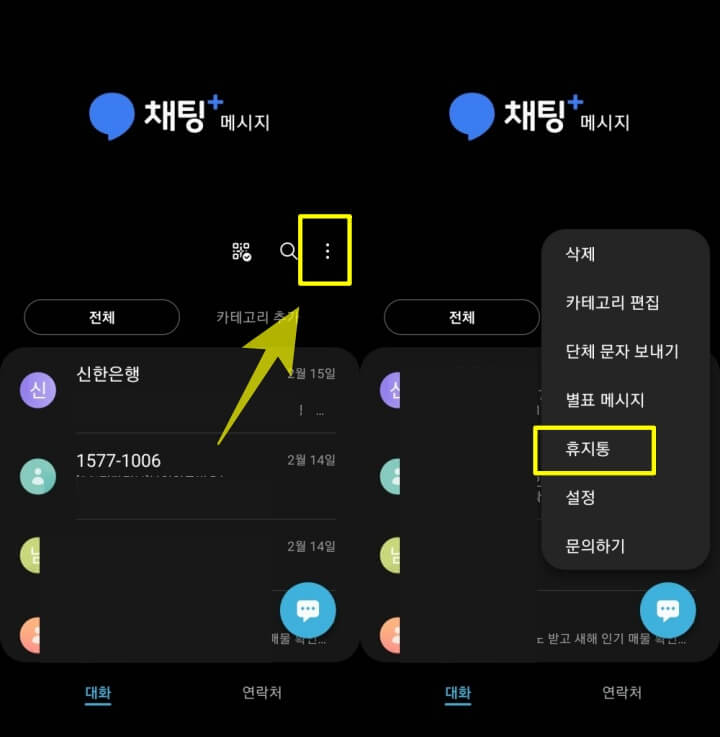
- 메시지앱 위쪽의 [ ፧ ]를 눌러보세요
- "휴지통" 항목을 눌러요
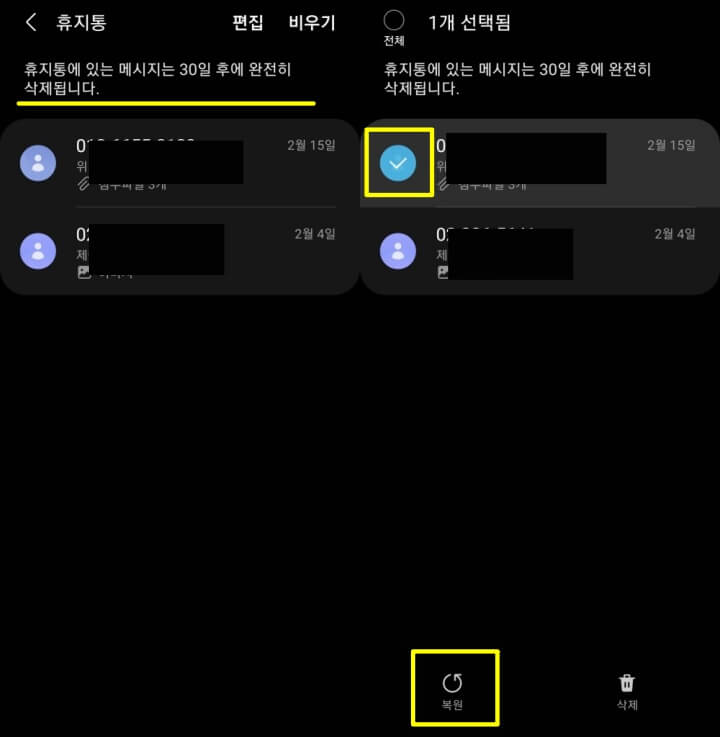
- 삭제한 메시지를 찾습니다.
- 선택 방법 : 메시지 앞쪽 아이콘(원형)을 눌러 선택
- 화면 아래 [ 복원 ]을 눌러 복구
메시지 삭제 후 30일간 보관되며 이후 정말 삭제됩니다. 여기에 없는 오래된 메시지는 되살릴 수 없어요. 소중한 자료는 미리 백업을 해야 합니다. 자동 백업이 되었을 수 있으니 다음을 확인합니다.
2. 백업한 메시지 복구방법
수동이나 자동으로 백업한 메시지(SMS)를 되살리는 방법입니다.

- [ 설정 ]을 눌러 나타난 메뉴를 아래로 내려 [ 계정 및 백업 ]
계정은 구글 ID와 비밀번호로 휴대폰 설정시 로그인했죠. 그 ID를 "구글 계정"이라 합니다.
삼성 휴대폰을 사용하면 삼성 ID와 비밀번호로 로그인을 하는데 "삼성 계정"은 그 ID를 말하죠.
삼성 휴대폰을 사용하기 위해서는 구글 계정과 삼성계정 모두 필요합니다.
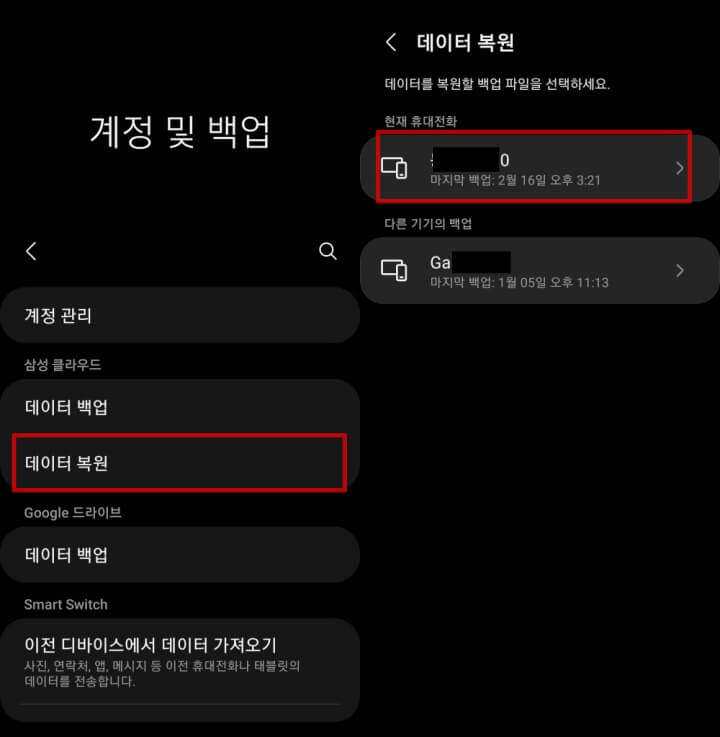
[ 데이터 복원 ] 누르기. 이전에 삼성 클라우드에 백업한 데이터를 가지고 옵니다.
- 했는지 안했는 모르겠다면 일단 눌러서 확인해요.
백업한 데이터가 있으며, 현재의 휴대전화와 이전 기기의 백업자료가 있군요.
- 현재의 기기를 선택, 마지막 날자를 확인, 오늘 백업을 해 오늘 날자.
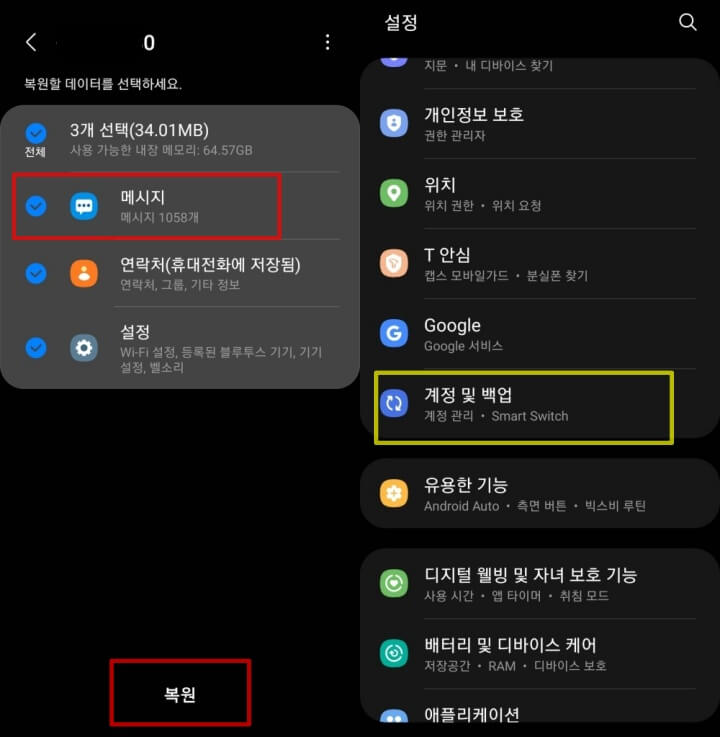
데이터가 3종류 있습니다. (개인마다 다름)
- [ 메시지 ]를 선택하고 아래 [ 복원 ]을 눌러 복원합니다.
- 잠시 후 모든 메시지가 복원(복구)되는데 원하는 메시지만 선택하여 복원할 수는 없네요.
3. 메시지 백업하기
[ 설정 ]에서 [ 계정 및 백업 ]을 선택
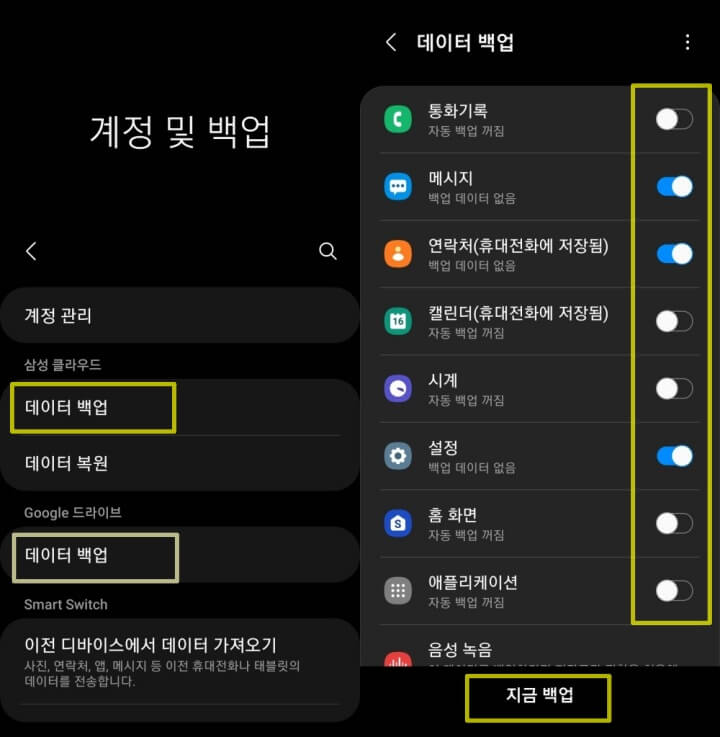
데이터 백업을 "삼성 클라우드"와 "구글 드라이브" 두군데 할 수 있어요.
복원 시 삼성 휴대폰은 삼성 클라우드가 편하죠.
다른 안드로이드 기기는 구글 드라이브를 사용하면 복원할 수 있어요.
아이폰도 사용할 수 있으나 몇 가지 과정을 거쳐야 하는 불편함이 있습니다.
- 삼성 클라우드의 [ 데이터 백업 ] 선택
- 백업할 내용 선택
- '메시지'와 '연락처'는 기본 선택하는게 좋아요
- [ 지금 백업 ]을 눌러요
기계 고장으로 연락처가 없어졌다는 분들은 이 백업을 모르거나 핑개?. 이제 기계가 박살 나도 연락처는 살아있어요.
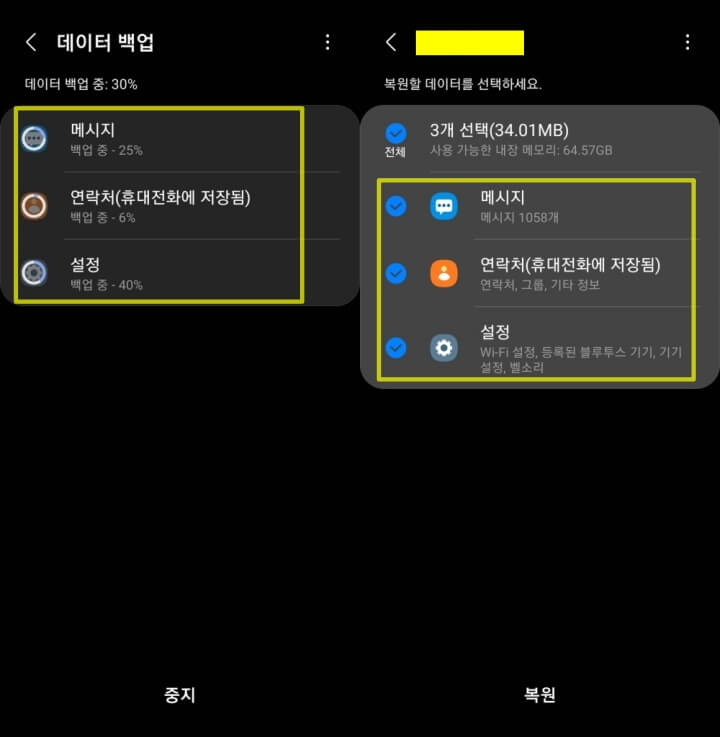
- 3가지 항목을 백업하고 있습니다.
- 와이파이를 사용하지 않을 때 "데이타 사용해도 되나요" 묻습니다.
- 백업 후에는 복원 선택 시 좀 전에 백업한 내용이 보이고 그대로 복원할 수 있어요.
- 기계를 바꿔도 삼성계정(ID)으로 로그인하면 복원 메뉴에서 선택할 수 있습니다.
[ 인기글 : 서울 데이트 드라이브 코스 6곳 추천 모음
서울에는 데이트에 드라이브를 즐길 수 있는 다양한 장소가 있습니다. 아래는 서울에서 인기 있는 드라이브 코스와 데이트 명소... ]
3.1 기계 변경시 데이터 이동
- 예전 기기에서 필요한 데이터를 삼성 계정으로 백업
- 사진과 음악은 네이버나 구글 클라우드로 복사
- 새 기기에 삼성계정으로 로그인, 복원 (사용하는 앱까지 복원)
- 복사한 클라우드에서 사진과 음악 다운로드하기
- 까다로운 몇몇 앱 설정 추가하고 중요한 금융 앱 인증하면 끝.
휴대폰 매장에서 데이터 이전을 해줍니다.
하지만 금융사고가 발생하여 소액결제를 하거나 사진 동영상 등 개인정보를 빼서 인터넷에 공유하는 사고가 많으니 주의하세요.
지금까지 삭제된 문자 메시지(SMS)를 복구하는 두 가지 방법에 대한 설명과 백업하는 방법이었습니다.
정관장 에브리타임 제품 종류와 차이점 비교
정관장의 홍삼 제품 중 간편하게 섭취할 수 있는 에브리 타임에도 여러 제품이 있습니다. 정관장의 홍삼 제품의 종류와 차이점, 에브리타임 제품의 종류와 차이점 비교이며 홍삼 제품의 효능과
ksmb.tistory.com
빅스비 기능 끄기(버튼 끄기+호출기능 끄기)
빅스비 버튼을 눌러 호출하거나 하이 빅스비로 호출하여 빅스비를 이용하면 편리합니다. 간혹 버튼이 눌려져 곤란한 경우 빅스비 기능 중 버튼을 눌러 부르기를 끄거나 호출하여 부르는 기능을
ksmb.tistory.com
교통위반 실시간 확인 방법과 과태료를 내야하는 이유
주황색 신호에 교차로를 통과하여 교통위반으로 단속되었는지 궁금한 경우 실시간으로 확인하는 방법이 있습니다. 그리고 과태료와 범칙금 중 조금 더 비싼 과태료를 내는 게 벌점이 누적되지
ksmb.tistory.com




댓글